seesaaブログからデータエクスポートを行います
一連の流れを書いておきます。
まずseesaaブログの記事を整理してデータをエクスポートします(今回の記事内容)。
続いて、WordPress側で受け入れ設定をしてインポートします。
最後にシーサーブログからWordPressへ転送する設定をします。
簡単に思えますが、データ件数によっては時間がかかる可能性があります。
seesaaブログのデータ整理
移行元のSeesaaブログには何件の記事データがあるでしょうか?
特化ブログで記事数が少ない場合はそれほど時間がかかりませんが、私のような雑記系だと件数が多いので作業に時間がかかる可能性があります。
データを移行するにあたり、記事タイトルを次のルールに合わせなければなりません。
・タイトルを全角22文字以内にする。
・タイトルにある全角の英数字を半角に変更。
・タイトルに半角スペースを使わない。
この3つを充たしていない記事タイトルがある場合はすべて修正しなければなりません。
また、エクスポートをする際、データ件数が多いと即時で処理できない可能性があります。
「最大一週間待ってください」なんてメッセージが出ます。
気長な方はそれでもいいのですが、私は待てなかったので記事を見直しました。
内容がスカスカな記事やアクセスが全く無いような記事を削除し、似たような記事があれば統合するなどしました。
どうしても愛着があって1件も消したくないという場合は、気長に待つか、一旦、記事内容を文書作成ソフト等にコピペして逃がしておき、あとでWordPressにて新規投稿という形で投稿するなど対処されたほうがいいと思います。
私が作業した限りでは、300件を切れば即時エクスポートができるようです。
ただし、私のブログはあまり画像や動画を載せていたブログではなかったので、この件数で可能だったのかもしれません。
データ量が大きい場合、可能件数が変わってくるかもしれません。
Seesaaブログ側がデータ量で判断しているのか、件数で判断しているのかは不明です。
あとでエクスポートする際、データの日付範囲を指定する選択肢があるのですが、Seesaaブログのエクスポートに関するヘルプを見ると「件数が多い場合は日付を絞ってエクスポートしてください」と書かれています。
もしかすると、分割してエクスポートできる仕組みがあるのかもしれませんが、私にはそこまでわからなかったので件数を減らしました。
ちなみにエクスポートしたデータに対し、あとで手作業にて削除しないといけない部分がありますので件数は少ないほどいいです。
いずれにせよ、上記3ルールに従って、記事タイトルを修正してください。
※アフィリエイトリンクはどうするか?
アフィリエイトのリンクを貼っておられる場合はサイトアドレスが変わってしまうので、この際、削除されておいたほうがいいのではないかと思います。いろいろ調べてみると、移行後にも活かせる場合もあるようですが、どれがベストなのかわかりませんでした。
提携先ASPによっても規約が違うようですし。
私の場合、たいした収益も上がっていなかったのと、WordPressには便利なアフィリエイトリンクを貼るプラグインがあるので、そちらで1から貼り直せばいいやと考えて、すべて削除しました。これについては各自で判断してください。
Seesaaブログからのエクスポート手順
Seesaaブログの管理画面から「設定」→「エクスポート」を選択します。
次のような画面が出ます。
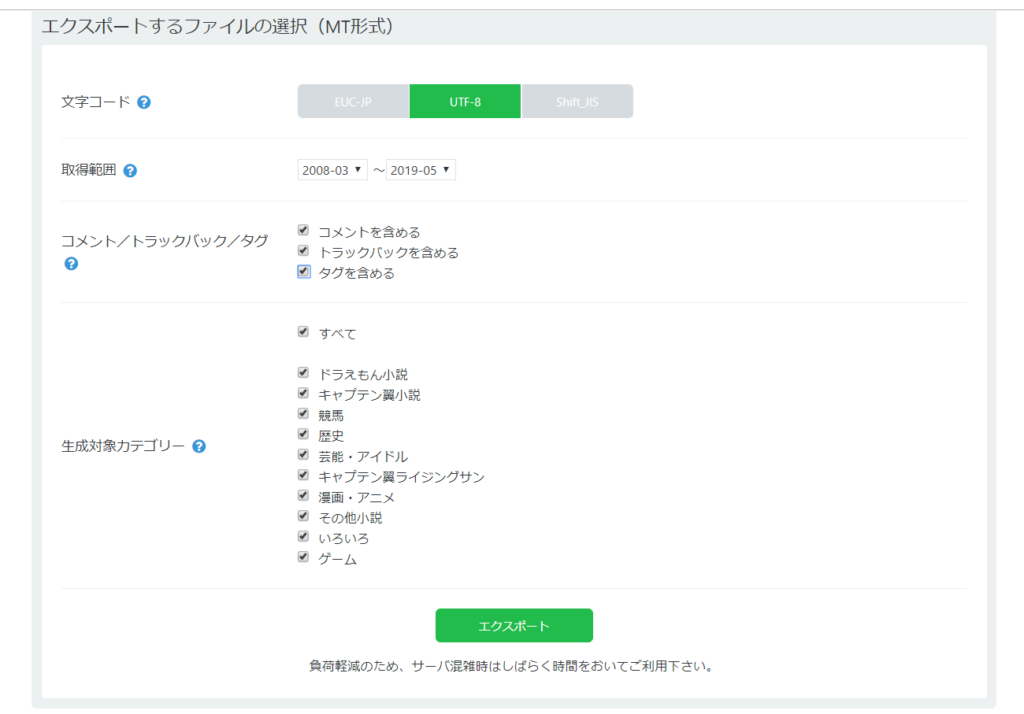
設定について、「文字コード」は「UTF-8」で結構です。
「取得範囲」の日付は個人で判断してください。
全件なら、すべての日付範囲になります。
※先述した通り、Seesaaブログのヘルプを見ると、「件数が多い場合は日付を絞ってエクスポートしてください」と書かれているので、もしかすると分割してエクスポートをした場合、データごとにWordPressで受け入れできるのかもしれませんが、私はそこまでわからなかったので記事数を削除し、減らしました。
「コメント」、「トラックバック」、「タグ」は引き継ぎたい場合、チェックを入れてください。
「生成対象カテゴリー」は必要なものをすべてチェック。
すべて完了したら「エクスポート」をクリック。
即時でエクスポートができれば、PC上に「mt-archive-ドメイン名-日付」という名称のファイルができます。
※移行しなかったカテゴリーのデータはあとで削除してください。なぜかというと、今後、このSeesaaブログに誰かがアクセスした場合、自動的に新しいWordPressのブログに転送されるわけで、もうこのSeesaaブログには管理者以外入れません。
つまり、同じ記事が新しいブログにない場合、検索エンジンからその記事を閲覧しようとした人に対して転送できず「この記事はありません」という状態になり、不親切になってしまいます。
そういう記事が多いとGoogleにも嫌われるようなので、削除されることをおすすめします。
あるいは、新しいブログを作ってそちらに転送する設定をしてください。
エクスポートされたファイルは「メモ帳」などで開くことができます。
1記事ごとに次のようなデータが見られると思います。
AUTHOR: 荒深小五郎
TITLE: 「本能寺の変」の名場面はウソ?
BASENAME:158206020.html
STATUS: Publish
ALLOW COMMENTS: 1
CONVERT BREAKS: 1
ALLOW PINGS: 0
PRIMARY CATEGORY:
CATEGORY: 歴史
DATE: 03/04/2008 19:50:28
このうち、三行目の「BASENAME:数字.html」という行がデータ転送の邪魔をするので削除する必要があります。
メモ帳の「検索」コマンドなどを使い、ひとつずつ削除していってください。
記事データが300件なら、300件分削除する必要があります。
だから、記事数は厳選したほうがいいわけですね。
すべて終われば「上書き保存」してください。
今回はここまでとします。
次回はこのエクスポートファイルを受け入れる処理をします。




コメント